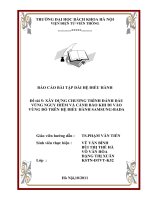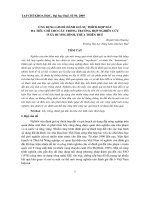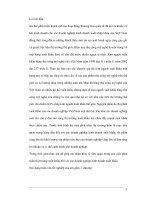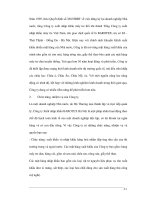Dung Unikey de danh dau chu Viet (version Jul-2010)
Bạn đang xem bản rút gọn của tài liệu. Xem và tải ngay bản đầy đủ của tài liệu tại đây (683.28 KB, 20 trang )
Dùng UniKey Để Đánh Chữ Quốc Ngữ
Kể từ khi computer được bán ra cho cá nhân dùng thì người Việt Nam mình ước ao có thể đánh
chữ có dấu. Do vậy từ mấy mươi năm nay có nhiều programmer đã bõ công làm ra software bỏ
dấu và tạo ra font chữ có dấu tiếng Việt. Tính cho tới hôm nay chúng ta có tất cả khoảng trên 30
software dùng đánh chữ có dấu. Có những software thông dụng như VNI, như VPS… nhưng
cũng có những software chỉ được dùng trong một thời rồi dần dần ít người biết tới.
Trong slide show nầy tôi sẽ hướng dẫn các bạn chưa quen bỏ dấu tiếng Việt khi gởi email hay
viết bài vở từng bước một theo thứ tự sau:
Nhấn space bar hay click mouse để dcc tiếp.
Huỳnh Chiếu Đẳng 28-Jan-2009
Các bạn đọc từ từ sẽ thực hành được.
1. “Lịch sử” các software bỏ dấu thông dụng xưa nay.
2. Nơi download software UniKey (free) và lý do tôi chọn software nầy.
3. Cách install (setup) UniKey. Với version mới nầy không cần install.
4. Cách bỏ dấu bằng software UniKey.
5. Sử dụng “tốc ký” trong UniKey để đánh chữ cho nhanh.
6. Nói sơ qua về cách convert kiểu “encoding” (bảng mã?) tay ngang gọi là “đổi font”.
Thưa quí bạn, tôi dùng chữ sai nghĩa trong sách vở. Các bạn không còn trẻ nhưng nhất định
chưa chịu già của tôi lại hiểu đúng ý tôi muốn diễn đạt. Tôi mà xài danh từ chuyên môn ở đây
thì các bạn nầy sẽ nhìn nhau ngơ ngác con nai vàng ngay. Thiếu chi bằng hữu của tôi đã cấp
sách đến trường học computer, nhưng đành chịu để cái computer làm khó dễ. Dân computer
vui lòng nhìn chỗ khác giùm một chút nghe.
Version Jul-2010
Viết lại 28-Jul-2010
VNI-ANSI (Windows)
Unicode
Viet Net (VIQR) Character Set
VNI-ASCII (DOS)
VNI-Internet Mail
Đại Học Bách Khoa TPHCM (2)
3C25 (2 bytes)
3C30 (1 byte)
ABC Character Set
Bach Khoa TPHCM (1 Bytes)
Bach Khoa TPHCM (2 Bytes)
Code Page 1258 (Win95V)
FreeCode (GenPacific VN)
Hoi Chuyen Gia (VPS for Windows)
Hoi Chuyen Gia Character Set
Scitec Character Set
Seatic Vietware_F 1 byte for Windows
Seatic Vietware_X 2 bytes for
Windows
TAM TX Character Set
TCVN (Vietnam Standard Code)
ThinArt for Macintosh
ThinArt for Windows
Tiêu chuån Việt Nam 1
Tiêu chuån Việt Nam 2
TriChlor WinVNKey 1.1
Xin kể ra đây tên một số bảng mã:
1. Một chút lịch sử:
Thưa quí bạn xưa nay có chừng 6o hay hơn kiểu “encoding” và software bỏ dấu tiếng
Việt (Vietnamese Keyboard driver). Các programmer mỗi người đặt ra một cách
không thống nhất nhau cho nên chuyện bỏ dấu tiếng Việt trong computer trở thành rắc
rối và chậm phổ biến, chậm phát triển. Ngày nay mọi chuyện trở nên đơn giản hơn vì
mọi người đều xài Unicode, gần như vậy. Hầu hết webpage ngày nay đều dùng
Unicode để hiện dấu tiếng Việt.
Viet Toan Character set
Viet Toan Ventura for DOS
VietRes (Seatic)
VietStar Character Set
VISCII (TriChlor) &code Internet
VISCII (TriChlor) 8bit code
VISCII Unix HTML Character Set
VN Classic Font for Mac
VISCII Unix HTML Character Set
VN Classic Font for Mac
VN Labs 7.0 Character Set
Unicode
TCVN3 (ABC)
VNI Windows
VIQR
Vietnamese locale CP 1258
UTF-8 Literal
VN Labs for Mac
VN Labs for Ventura
VNI-HTML for WWW
VNI-Mac Character Set
VNI-Ventura (DOS&Windows)
VNI-Ventura (Ver 1.0 for DOS)
VNI-Ventura 4.1 (Windows)
VNSoft Character Set
VNU Text Character Set
VPS for Mac
VPS for Windows HTML
BK HCM 2
BK HCM 1
Vietware X
Vietware F
X UTF-8
Unicode C String
Chưa hết đâu, còn nhiều:
Đây là danh sách chưa đầy đủ. Trong số các software và “font” nêu trên theo tôi trước đây VNI
là software được nhiều người xài nhất, kế đó là VPS. Mấy lúc sau nầy thì font và kiểu encoding
Unicode phổ thông nhất. Còn về software thì mấy cái nầy: VPS, VNI, UniKey, Vietkey,
mViet… còn nhiều người xài.
1. Một chút lịch sử
Trước khi đi xa hơn xin nhắc chuyện xưa. Anh Hồ Thành Việt là người sáng lập ra VNI đã
đóng góp rất nhiều công lao trong việc giúp đở bà con Việt Nam có phương tiện dùng
computer để in ấn xuất bản. Theo tôi biết anh Việt thành lập công ty VNI từ khi máy IBM
XT mới ra đời. Bộ software VNI đầu tiên tôi mua đựng trong hộp cứng rất đẹp chạy trên
máy IBM XT (phải gắn thêm cái board mới display được dấu trên màn ảnh). Tiếc thay anh
đã mãn phần ở tuổi chưa cao lắm từ nhiều năm nay.
Ngày nay font chữ VNI vẫn được bà con chọn trong việc in ấn mỹ thuật, lý do là nó có gần
200 type face rất đẹp. Hiện nay kiểu “encoding” Unicode càng ngày càng được dùng nhiều,
vì Unicode là font được Windows support hoàn toàn, các webpage cũng dùng Unicode, gần
như không thấy webpage nào dùng “encoding” VNI hay VPS. VPS được cho không, và cũng
có số lượng type face khá nhiều, có vài kiểu khá đẹp.
Việc kế tiếp tôi muốn nói là các bạn chớ có nhầm lẫn rằng dùng software VNI thì chỉ đánh ra
được kiểu VNI, hay là dùng software VPS thì chỉ được dùng font VPS hay đánh ra kiểu
encoding VPS, cũng như nếu dùng Vietkey, UniKey thì sẽ dánh ra hai kiểu chữ nầy. Hoàn
toàn không đúng. Bất cứ software nào cũng có thể đánh ra bài vở kiểu Unicode, kiểu VNI,
kiểu VPS, kiểu Bách Khoa…
Nghĩa là software bỏ dấu không liên hệ chi tới font chữ và kiểu encoding. Xin quí bạn nhớ
điều nầy, nếu không các bạn sẽ thấy khó hiểu những đoạn sau. Tóm lại có thể xài bất cứ
software nào như mViet, như VPS như UniKey hay VNI vẫn đánh ra được Unicode, hay
VNI, hay Bach Khoa, hay VPS…
1. Một chút lịch sử
2. Download UniKey. Đoạn cuối cùng tôi sẽ nói lý do tại sao tôi chọn UniKey để xài cho tôi và
thay thế VNI mà tôi quen từ khi VNI mới ra phiên bản đầu chạy DOS và dùng thêm một PC
board để display cho tới khi mấy tháng trước, khi tôi sang qua Windows Vista. Một lý do là tôi không
muốn phải mua VNI version mới nhất chạy trong Windows Vista, bây giờ đâu có hành nghề như xưa. UniKey free. Từ
trước tới giờ tôi thử qua hàng mươi software bỏ dấu, và đã dùng ít ra cũng năm ba cái rồi. Giờ
đây tôi chọn UniKey. Nếu các bạn chưa quen với software bỏ dấu nào, thì có lẽ chọn UniKey
cũng vô hại. Còn như đã dùng cái nào đó lâu nay thì xin cứ tiếp tục dùng.
Click tấm ảnh bên cạnh sẽ
đưa vào home page UniKey
để tham khảo tên hay
download hướng dẫn sử
dụng Unikey.
Unikey 4.0 RC2
Click ngay đèn chớp
để download Unikey
mới nhất chạy với
Windows 7, và các
Windows trước đó.
Khi click xong trang nầy hiện ra:
click nơi đây để download
2. Download UniKey
Khi save Unikey vào hard disk, các bạn nên nhớ coi đã save vào đâu. Software nằm dưới
dạng ZIP (compressed) . Click tên nó windows sẽ unzip thành ra một folder chứa các file
như sau:
Với version nầy các bạn không cần qua thủ tục install ở những trang kế tiếp. Các bạn chỉ
cần click file UnikeyNT.exe sau khi unzip xong là có thể dùng Unikey để bỏ dấu chữ được
rồi. Các bạn mang nguyen folder đã unzip vào nơi nào dễ thấy, thí dụ như desktop cho dễ
dùng hàng ngày. Tôi vẫn giữ lại phần hướng dẫn install Unikeys để các bạn dùng cho những
version Unikey trước đó hay sau nầy.
Click ngọn đèn xanh để bỏ qua phần install mà các bạn không cần cho
version nầy.
Khi quí bạn vào webpage chánh thức của UniKey, các bạn còn co nhiều tài liệu liên hệ
như sau:
Click nơi đây để đổi trang web từ
Anh qua Việt hay ngược lại.
Click nơi đây để đọc bài hướng
dẫn chi tiết mọi thứ liên hệ tới
việc dùng UniKey (Manual).
Trang sau tôi sẽ hướng dẫn các bạn cách install (setup) UniKey, chỉ làm một lần thôi.
2. Download UniKey
Download xong cac ban double
click tên nầy:
sẽ thấy các hình kế tiếp:
3. Cách install (setup) UniKey.
Click
Click
UniKey 4.0Tự động install vào đây
Click Next để bắt đầu install và
sau đó phần install đã xong.
Xin nhắc lại là tất cả mọi software gần như phải làm cái thủ tục gọi là setup (install) mới
chịu chạy trong computer của các bạn. Có bạn dùng chữ download để gọi “thủ tục” nầy.
Chữ download chỉ có nghĩa là lấy một file từ Internet vào computer của các bạn. Việc
setup nầy chỉ làm một lần duy nhất thôi.
Tới đây các bạn nên đọc từ từ nếu cần thì xem lại. Tôi cố layout để các bạn có thể in
được ra giấy. Tuy nhiên PowerPoint Show không phải là dạng dùng để in đâu. Xin đừng
bỏ cuộc nó không khó như các bạn tưởng đâu.
3. Cách install (setup) UniKey.
Install xong, muốn chạy UniKey
thì các bạn click cái nầy trên
desktop
Icon nầy thường nằm trên desktop
nếu không thấy thì nó ở trong
Khi UniKey chạy thì trên màn ảnh các bạn
thấy cái Windows nầy:
Bản văn đánh ra theo kiểu Unicode.
Kiểu gõ (type) theo cách VNI nghĩa là gõ a gõ số 1 thì thấy trên màn hình á … gõ chữ e
gõ tiếp số 6 thì trên màn hình sẽ hiện ra ê Ngày nay chúng ta quen gọi là kiểu gõ VNI
thật ra không phải đâu, xin nhớ ơn quí vị thợ sửa máy đánh chữ ngày xưa đã gắn thêm
dấu vào bàn đánh máy của Pháp để giúp người mình đánh chữ Việt có dấu. Đó là kiểu
gõ của một vị tiền bối sửa máy chữ ngày xưa phát minh ra.
4. Cách bỏ dấu bằng software UniKey.
Nếu muốn bản văn đánh ra theo kiểu VNI và dùng font VNI thì các bạn làm theo trang kế.
Với kiểu Unicode phải chọn font là
Times New Roman, hay Arial hay
Tahoma (còn nhiều, tôi nói căn bản thôi)
thì mới không thấy ô vuông trong hàng
chữ.
Các bạn đọc từ từ.
Muốn bản văn đánh được ra kiểu VNI,
kiểu VPS hay bất cứ kiểu gì khác, các
bạn click nơi đây để chọn theo ý.
Chọn kiểu “encoding” VNI
Muốn đổi kiểu bỏ dấu (kiểu gõ) thì
click nơi đây. Thông thường chúng ta
quen kiểu của những người thợ máy
chữ ngày xưa (kiểu gõ VNI) nên không
cần thay đổi chi cả. Tuy vậy có một số
người quen gõ kiểu Telex từa tựa đánh
điện tín ngày xưa ở Việt Nam.
Chọn kiễu gỏ (type) VNI
Các bạn còn có cách chọn nhanh kiểu encoding của bản văn đánh ra nơi trang kế.
Đây là danh sách kiểu
“encoding” mà UniKey suport
4. Cách bỏ dấu bằng software UniKey.
Lập lại: Ngoài kiểu gõ “VNI” nầy thì còn một kiểu khá thông dụng là kiểu telex. Kiểu gõ khi
đánh điện tín ngày xưa tại Việt Nam. Vì không dấu nên phải đánh chữ trùng lập hay dùng chữ
thay dấu. Nguy hiển lắm qua điện tín mà đánh không dấu thì câu nầy đọc được nhiều kiểu:
Dao nao cung la dao!
Dao phat cung la dao!
Dao cao dai cung la dao! vv và vv.
Khi UniKey đã run rồi thì ngoài cái windows các bạn thấy ở trang trước,
nơi cái đồng hồ bên tay mặt và dưới cùng của cái màn ảnh desktop các bạn
còn thấy cái nầy: Chữ V là dấu hiệu (icon) của
UniKey.
Right click ngay chữ V, các bạn sẽ thấy cái windows điều khiển hiện ra.
Click check mark nơi đây để đánh ra bản
văn VNI, và dĩ nhiên phải chọn font VNI.
Right click
Với UniKey chúng ta có thể đánh ra các dạng encoding (mã) nầy:
Với bộ software VNI chúng ta có thể đánh ra mấy chục dạng encoding
mà tôi đã kể tên ở mấy trang trước.
Các bạn thấy đó, đâu cần software VNI mới viết được bản văn nằm dưới
dạng encoding VNI .
4. Cách bỏ dấu bằng software UniKey.
Xin chú ý, nếu muốn kiểu encoding VNI thì bắt buộc phải chọn font cho bài viết là VNI
(công ty VNI cho free 4 font, các bạn vào download tự do). Muốn gõ bảng văn thành
Unicode thì phải chọn font Unicode (của Windows như Times New Roman, như Arial, và
hiện nay có rất nhiều trong Windows Vista). Nếu chọn nhầm font so với kiểu encoding thì
các bạn sẽ thấy như sau:
Cũng có thể quí bạn thấy nhiều ô vuông trên hàng chữ. (Tuỳ máy computer quí bạn mà
hàng chữ màu ở đây sẽ hiện ra khác khác nhau, trong Windows Vista thì bình thường).
C ng có th quí b n th y nhi u ô vuông trên h ng ch . ũ ể ạ ấ ề à ữ Có thể các bạn đọc sai hàng chữ
nầy.
Nếu muốn dùng font chữ đẹp thì mới nên đánh ra dạng mã VNI. Theo tôi biết cho tới bây
giờ VNI có chừng 200 type face mà nhiều kiểu rất đẹp. Hiện nay font Unicode của
Windows Vista cũng có nhiều kiểu đẹp. Trong nước nhiều vị programmer đã chế ra khá
nhiều font bay bướm kiểu chữ viết tay, nhớ đã giới thiệu cùng quí bạn cách nay gần 1
năm.
Sau đây tôi hướng dẫn chọn kiểu encoding (mã) cho bản văn đánh ra. Tuy nhiên các
bạn nên dùng Unicode đừng có đổi chi cả, vì Unicode ngày nay rất thông dụng,
Windows XP, Windows Vista support hoàn toàn, đánh ra Unicode hầu như ai cũng
đọc được.
4. Cách bỏ dấu bằng software UniKey.
Bên cạnh đây là hình chỉ dẫn kiểu gõ VNI trong UniKey,
software VPS cũng gõ y vậy. Xin đọc chậm chậm nếu
chưa quen.
Thí dụ gõ liên tục thế nầy:
tie6ng1 Vie6t5 kết quả hiện ra là tiếng Việt
d9u7o7ng2 kết quả hiện ra là đường
Có software buộc phải bỏ dấu đúng y như trên nhưng với
UniKey các bạn có thể bỏ dấu sau dấu sẽ tự động đặt đúng
vị trí, gõ duong9772 hay gõ d9u7o7ng2 kết quả hiện ra
vẫn là đường.
Với software VNI các bạn gõ trước hay sau gì dấu cũng vào đúng chỗ (bắt đầu từ version
Việt Nam Tân Kỳ).
Chữ có dấu chỉ hiện ra khi các bạn thấy chữ V màu đỏ nằm nơi cái đồng hồ:
UniKey chạy mới có chữ V
Nếu click chữ V thì nó thành chữ E lúc đó các bạn đánh ra English
Bây giờ là đánh ra chữ không dấu.
Ghi Chú: Đồng hồ nằm tại góc mặt dưới cùng của cái màn ảnh
4. Cách bỏ dấu bằng software UniKey.
UniKey cũng như nhiều software bỏ dấu thông dụng hiện giờ (thí dụ VNI, VPS) có cái khả
năng tôi rất thích là macro (thường trong software người ta gọi là tốc ký). Đó là đánh vài chữ
tắt, trong văn bảng hiện ra nguyên chữ. Thí dụ đánh vn thì trong văn bảng hiện ra Việt Nam.
Thí dụ tôi thích dùng chữ dc để viết được, hay chữ tắt ktqb để viết Kính thưa quí bạn.
Chữ tắt nầy là do các bạn qui định trước, trang sau tôi sẽ chỉ cách qui định. Cái khó là chúng
ta nhớ các chữ tắt nầy. Khả năng macro làm cho chúng ta đánh một văn bảng rất nhanh. Khi
đặt chữ tắt nhớ làm sao cho đánh tiện lợi và dễ nhớ. Thí dụ đặt dd là đ, thí dụ aa là â lập hai
lần một chữ nhanh hơn đánh hai chữ cách nhau trên keyboard.
Tôi thích UniKey là vì nó không dùng clipboard, điều nầy quan trọng. Với VPS hay VNI nó
bỏ dấu bằng clipboard, nên khi chúng ta copy một đoạn văn nào đó, chỉ cần bỏ dấu một chữ
là dấu sẽ nhào vô thay thế đoạn văn đã nằm trong clipboard, bất tiện vì phải copy lại lần nữa
mới paste được. Chắc các bạn không biết tôi nói gì, nhưng cứ thử xài software bỏ dấu một
thời gian là thấy tôi muốn nói gì.
5. Sử dụng “tốc ký” trong UniKey để đánh chữ cho nhanh.
Tiếp theo đây là cách setup macro (tốc ký)
click
Các bạn nên để ý đến các check mark y
như trong hình.
click
Đây là bản gõ tắt
Đây là chữ tắt do các bạn tự đặt ra
Đây là nguyên chữ hiện ra khi các
bạn gõ chữ bên cạnh.
Thí dụ gõ (type) dgc thì chữ digital
camera hiện ra
Thí dụ gõ (type) dl thì chữ download hiện ra. Chữ dl hay dgc
là do các bạn tự đặt ra. Trang sau là cách đặt macro (tốc ký)
5. Sử dụng “tốc ký” trong UniKey để đánh chữ cho nhanh.
Tiếp theo đây là cách đặt chữ tắt.
Bên nầy đanh chữ vn
Bên nầy đánh chữ Việt Nam
vn
Việt Nam
Click Thêm
Click Lưu
Nhớ click theo thứ tự, chữ Thêm
trước chữ Lưu sau. Khi đó chữ vn
sẽ nằm bên cột trái, chữ Việt Nam
sẽ nằm bên cột phải. Khi đó các
bạn đánh vn sẽ hiện ra việt nam,
đánh Vn sẽ hiện Việt Nam. Test
thử biết liền. Với version 4.0 chữ
tắt sẽ thay theo chữ hoa hay không
hoa.
Khi đặt bản tốc ký các bạn nên chọn thế nào cho dễ nhớ và chọn những chữ hay dùng
nhiều thí dụ chữ được (gõ dc) thí dụ chữ đó (gõ dd) thí dụ những (gõ nz). Đây là tôi thí
dụ thôi, tuỳ trí nhớ và sáng kiến của các bạn.
Tới đây nhiều bạn nãn rồi phài không? Tôi hỏi các bạn câu nầy, tại sao mỗi ngày các
bạn đi bộ hàng giờ để giử gìn sức khoẻ mà không ngán? Giờ đây tập thể dục cho trí óc
chút xíu thì các bạn bỏ cuộc. Tôi đùa thôi.
5. Sử dụng “tốc ký” trong UniKey để đánh chữ cho nhanh.
Ngoài những chuyện vừa kể, nhiều software bỏ dấu cho phép chúng ta chuyển đổi kiểu
encoding, mà có nơi gọi là chuyển mã. Thí dụ xưa kia ta có bài viết theo kiểu VNI, giờ đây
chúng ta biến nó ra bài viết dạng Unicode, hay ngược lại.
Tôi xài nhiều software chuyển mã như VNI, như VietUni… nhưng cái mà tôi thích nhất là
VPS. Cái nầy nhanh ít sai lầm, và nhất là cách chuyển mã ngay trong clipboard. UniKey cũng
chuyển mã trong clipboard nhưng tôi chưa thử. Đọc về chuyển mã (đổi font) bằng VPS trong
Quán Ven Đường
Ngoài ra có software còn có khả năng kiểm lổi chính tả như VNI. VPS cũng có tự diển chính
tả nhưng giới hạn. Hình như UniKey không có phần nầy.
Còn nột phần tôi chưa nói ở đây là có khi quí bạn đánh chữ có dấu sẽ thấy khoảng trống sau
dấu như ở thí dụ sau đây:
Thư ơ ng nhữ ng khi trư a hè nghiê ng nắ ng đổ
Hắ t hiu buồ n tiế ng võ ng nhè nhẹ đư a.
Nếu các bạn dùng VPS hay VNI mới có chuyện nầy, UniKey không dùng clipboard để bỏ
dấu, nên không bị lỗi cách khoảng nầy.
6. Nói sơ qua về cách convert kiểu “encode” (bảng mã) tay ngang gọi là “đổi font”.
Cách sửa: Trong MS Word sau khi thực hiện Cắt và Dán (cut and paste) thường bị trở ngại này.
Nghĩa là sau khi đánh dấu chữ Việt thường bị khoảng trống sau mỗi ký tự. Sửa như sau: Nhấn
Option - Chọn Edit - Tắt (turn off) "Smart cut and paste".
Trước khi chấm dứt, còn một chuyện rất quan trọng là khi các bạn install software UniKey
xong, mỗi lần mở computer nó sẽ load chạy tự động. Nơi màn ảnh tay mặt dưới cùng chỗ cái
đồng hồ có chữ V hay chữ E khi đó các bạn sẽ thấy rắc rối khi đánh tiếng
Anh hay khi đánh tiếng Việt nếu chọn không đúng.
Chọn V cho Việt, click chữ V nó sẽ thành E cho English, hay ngược lại. Theo tôi các bạn nên
close nó khi không dùng. Muốn close nó thì right click chữ V hay E rồi click “Kết thúc” dưới
cùng của windows vừa hiện ra. Nên close hết software bỏ dấu khi đánh password.
Xin nhớ điều nầy. Computer của quí bạn chỉ được chạy một software bỏ dấu thôi, các bạn có
thể install vào máy nhiều software, nhưng chỉ được run một cái mỗi lần thôi, không thể chạy
cùng lúcVPS và Unikey. Nếu chạy VNI thì phải close UniKey, ngược lại nếu chạy UniKey rồi
thì phải close VPS…
Tôi đánh dấu bằng UniKey vì nó tiện lợi, nhưng chuyển đổi “font” thì lại dùng VPS vì nó mạnh
và chính xác, tôi chưa thử với UniKey. Do vậy trong computer của tôi có install ba software
tiếng Việt cùng lúc, đó là UniKey, VPS và VietUni. Mỗi lần chỉ gọi chạy một software nói trên
mà thôi. Nếu run hai cái cùng lúc thì keyboard sẽ rối loạn, đánh ra chữ bùa. Bình thường không
run cái nào hết, khi cần mới run.
Còn một chuyện nữa là khi run software bỏ dấu xong ở đây là Unikey, các bạn mở
Microsoft Word ra đánh chữ a+1 sẽ thấy là á đánh a+6 sẽ là â… Trong email sắp gởi đi
cũng đánh y như vậy. Nếu UniKey chưa run thì các bạn đánh a+1 sẽ là a1, dánh a+6 sẽ là
a6. UniKey đổi a tiếp theo là số 1 thành á bất cứ nơi nào cho phép đánh chữ vào ngay cả
khung dùng đánh password hay notepad.
Unikey chạy ngầm rình khi các bạn đánh chữ a rồi số 1 tiếp theo là đổ thành á ở bất cứ nơi
nào cho phép đánh chữ vào. Do đó khi vô password các bạn nhớ close UniKey hay click cho
nó biến thành chữ E nếu không cái password sẽ biến thành chữ khác vì có khi bị thêm dấu
vào. Nhớ là filename và hàng subject trong email đừng có bỏ dấu, nếu không các bạn sẽ gặp
rắc rối hoạc người nhận không đọc ra.
Thưa các bạn, tôi vừa hương dẫn thật đơn sơ bước đầu cho các bạn cần bỏ dấu một bài văn,
một bài thơ, một slide show hay một bản karaoke…UniKey còn nhiều điều hay, sau khi làm
quen rối các bạn sẽ tự thấy ra. Cho tới nay Unicode còn chưa xài được trong vài ba
software khác thí dụ Encore (viết nhạc).
Nhân đây xin chư vị có công trong việc làm ra software giúp bà con mình bỏ dấu tiếng Việt
được trong computer nhận nơi đây lòng tri ân của tôi, nhất là anh Hồ Thành Việt người sáng
tạo ra bộ chữ thông dụng VNI, cùng với Ông Pkạm Kim Long người viết ra UniKey cho bà
con xài miễn phí. Xin tất cả quí vị liên hệ tha thứ những sai lầm và thiếu sót nơi cái PPS
nầy. Xin các bạn cho biết để tôi sửa lại ở những phiên bản sau. HCĐ. (30-Oct-07) Viết lại
ngày 29-Jan-2009.